Рекламное объявление
Наличие записи обо всем, что вы искали в Google, может быть полезно, если вы хотите вернуться к тому, что вы искали ранее. Но вы можете очистить недавние поиски конфиденциальности или уменьшить объем данных, которые Google имеет о вас.
Мы покажем вам, как очистить предыдущие поиски в Google. Это включает в себя историю поиска Google, привязанную к вашей учетной записи, а также историю браузера.
Как удалить предыдущие поиски из вашей учетной записи Google
По умолчанию Google отслеживает все запросы, которые вы выполняете при входе в свою учетную запись Google на любом устройстве. Если вы не вошли в Google, когда выполнили поиск, который хотите удалить, вы можете перейти к следующему разделу, посвященному очистке истории браузера.
Чтобы удалить предыдущие поиски по одному, просто нажмите в строке поиска на главной странице Google, и вы увидите список. выбирать Удалить рядом с недавним поиском, чтобы стереть его.
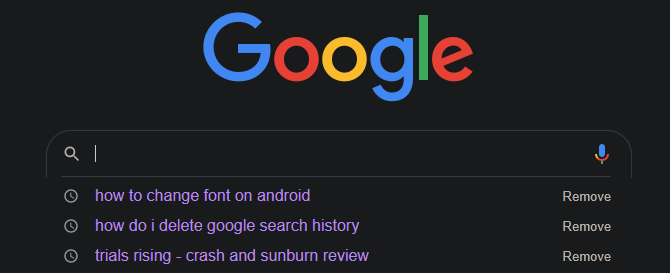
Это работает для быстрого удаления нескольких терминов, но это слишком медленно, если вы хотите очистить все предыдущие поиски. Для этого нажмите на картинку своего профиля в правом верхнем углу Google и выберите
Учетная запись Google.Здесь выберите Управляйте своими данными и персонализацией под Конфиденциальность и персонализация. в Контроль активности раздел, откройте Активность в Интернете и приложениях раздел. Далее нажмите Управление деятельностью и вы увидите текущий журнал всего, что вы недавно сделали со службами Google.
По каждому блоку помечены google.com, нажмите на три точки Меню кнопку и выберите удалять стереть этот блок поиска. Вы также можете открыть отдельные поиски и удалить их таким образом.
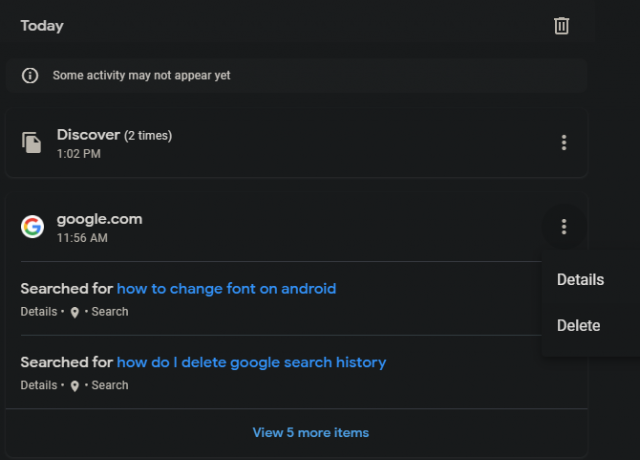
В верхней части вы можете найти конкретный термин, который вы хотите удалить. использование Удалить активность по под кнопкой меню, чтобы очистить по дате, или настроить автоматическое удаление по истечении установленного времени.
Запретить Google сохранять историю в будущем
Отключение ползунка на Активность в Интернете и приложениях Эта страница не позволит Google использовать вашу деятельность в поиске и других службах Google для персонализации вашего опыта. Это не позволяет последним поискам появляться на главной странице Google и не позволяет записывать результаты поиска в будущем.

Если вам часто хочется удалить все предыдущие поиски в Google, вы можете использовать этот переключатель, чтобы сэкономить время.
Изменить историю Google на Android или iPhone
Чтобы открыть этот интерфейс на своем мобильном устройстве, откройте приложение Google и коснитесь изображения своего профиля в правом верхнем углу. выбирать Управляйте своим аккаунтом Googleи вы попадете на страницу, на которой вы можете внести те же изменения, что и выше.
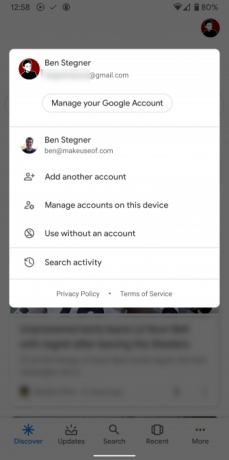

Как удалить предыдущие поиски из истории браузера
Google отслеживает вашу предыдущую историю поиска - это только половина задачи. Как вы, наверное, знаете, ваш браузер хранит записи о каждой странице, которую вы посещали в истории. Таким образом, вам нужно будет удалить предыдущие поиски Google из истории посещенных страниц.
Мы продемонстрируем, как это сделать, используя Chrome. Откройте трехточечный Меню и нажмите История> История открыть интерфейс. Сочетание клавиш Ctrl + H тоже прыгну к этому.
На этой странице установите флажки рядом с каждой записью истории, которую вы хотите удалить. Выбрав их все, нажмите удалять кнопка в верхней части страницы, чтобы вынуть их из вашей истории. Если поиски, которые вы хотите удалить, распространены, используйте панель поиска вверху, чтобы показать только google.com записей.
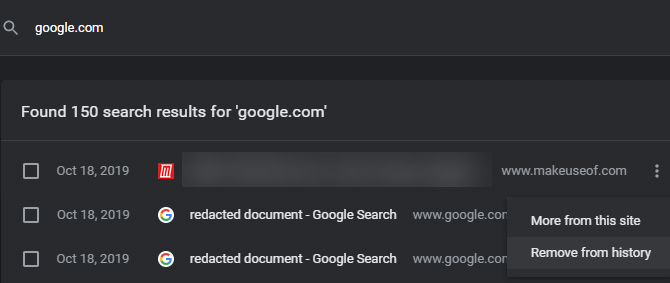
Вместо того, чтобы вручную удалять элементы, Очистить данные просмотра Инструмент в левой части страницы «История» позволяет быстрее стереть предыдущую историю. Откройте это где-нибудь в Chrome, используя Ctrl + Shift + Del ярлык.
Здесь вы можете использовать основной или же продвинутый вкладки для удаления История просмотрова также другие виды истории, такие как файлы cookie и кэшированные данные. Chrome позволяет выбрать период времени для удаления истории; щелчок Очистить данные когда будешь готов.

Если вы используете другой браузер, следуйте наше руководство о том, как вручную и автоматически очистить историю вашего браузера Как вручную и автоматически очистить историю браузераСайты, которые вы посещаете, оставляют следы на вашем компьютере. Мы покажем вам, как удалить историю посещенных страниц в Firefox, Chrome, Edge и Internet Explorer. Подробнее .
Используйте приватный просмотр в будущем

Несмотря на то, что довольно легко очистить предыдущие поиски, вы, вероятно, не хотите делать это все время. Для этого вам следует использовать приватный (или инкогнито) режим вашего браузера, чтобы он не сохранял эту историю в первую очередь.
В Chrome откройте Меню в правом верхнем углу и выберите Новое окно в режиме инкогнито (или нажмите Ctrl + Shift + N), чтобы открыть новое личное окно. следить наше руководство по использованию приватного просмотра Как включить приватный просмотр в вашем браузереХотите сохранить свою онлайн активность в секрете? Ваш лучший вариант - приватный просмотр, так что вот как включить его в любом браузере. Подробнее чтобы увидеть, как это работает в других браузерах.
Ваш браузер не записывает ничего, что вы делаете внутри окна инкогнито. Поскольку вы не вошли ни в какие аккаунты, вы можете использовать Google без записи того, что вы ищете. И браузер не будет сохранять записи истории для этого сеанса.
Конечно, вы не невидимы в приватном просмотре. Веб-сайты все еще могут отслеживать, что вы делаете, и получить доступ к вашему местоположению. Но когда вы просто хотите избежать привязки нескольких поисковых запросов Google к своей учетной записи и истории браузера, это очень удобно.
Подумайте о переходе на DuckDuckGo для поиска
Если вы не хотите регулярно пользоваться частным окном или вам не нравится идея записи в Google всего, что вы ищите, вам следует подумать об использовании альтернативной поисковой системы.
DuckDuckGo любим за свою позицию в отношении конфиденциальности. Он не отслеживает то, что вы ищете, и по-прежнему обеспечивает качественные результаты. Мы смотрели на как DuckDuckGo сравнивается с Google DuckDuckGo против Google: лучшая поисковая система для васDuckDuckGo - поисковая система, ориентированная на конфиденциальность, которую вы искали. Но как его функции противостоят поиску Google? Подробнее если вы хотите больше информации о том, что он предлагает.
Конечно, вам не нужно использовать его для каждого поиска. Но есть некоторые виды информации, которые вы, вероятно, ищите, такие как личные советы и медицинские вопросы, которые вы, скорее всего, не захотите передавать Google.
Удалить все предыдущие поиски и двигаться дальше
Теперь вы знаете, как очистить последние поисковые запросы в Google, чтобы они нигде не отображались. После того как вы удалили их из своей активности в Google и истории браузера, они больше не существуют. Используйте эти процедуры по мере необходимости.
Если вас интересует охват Google, узнайте, как Google reCPATCHA собирает вашу личную информацию. Также см другие способы, которыми Google может отследить вас и как их остановить 8 способов Google может отследить вас и как остановить или просмотреть егоОбеспокоены тем, что Google слишком много о вас знает? Вот какие данные он собирает о вас и можете ли вы начать их удаление. Подробнее .
Бен является заместителем редактора и спонсором почтового менеджера в MakeUseOf. Он имеет степень бакалавра в области компьютерных информационных систем в Grove City College, где он окончил с отличием и с отличием в его специальности. Он любит помогать другим и увлечен видеоиграми как медиумом.


